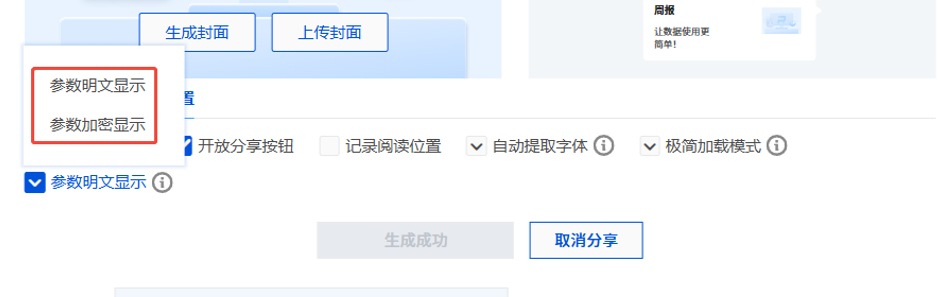简报制作完成后,需要分享给他人进行查看,这个时候可以对简报进行发布设置后分享。
通过本文介绍,您将了解到:
简报名称描述
封面管理
链接管理
发布设置
简报名称描述
简报名称:设置简报的名称。
简报描述:添加简报的描述信息。
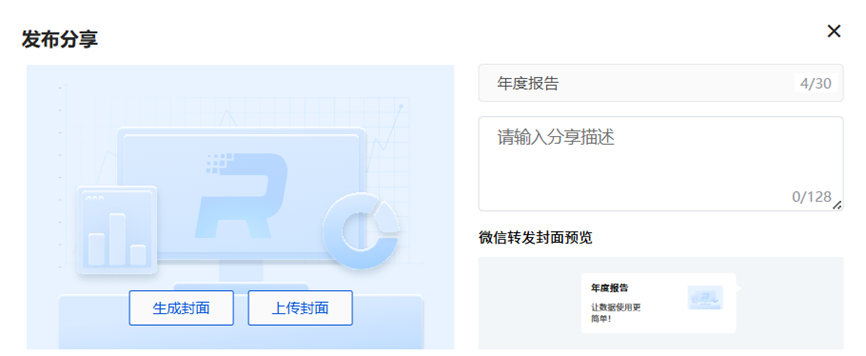
封面管理
用户可以通过系统生成封面或者上传封面的方式给简报集添加封面。
1. 生成封面:基于简报内容自动生成封面;
2. 上传封面:上传图片作为封面进行展示;
3. 删除封面:可以删除已有封面。
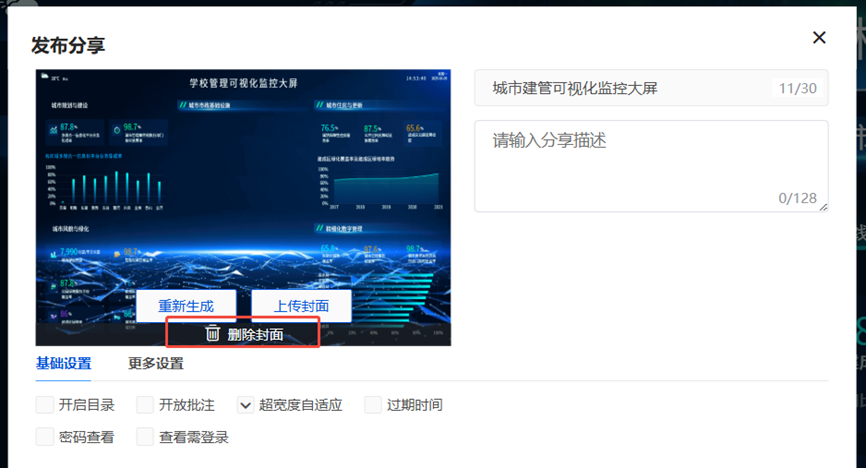
链接管理
1. 发布并生成分享链接:生成简报的分享链接地址。

2. 重新发布并生成分享链接:简报发布后修改简报内容或者设置,需要重新发布才正式生效。
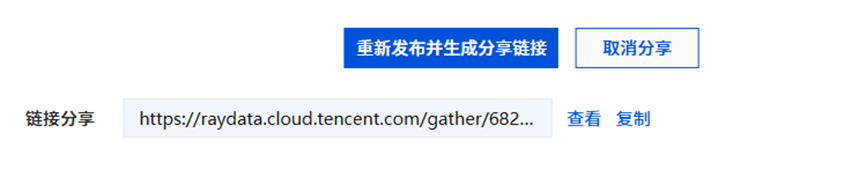
3. 取消分享:生成链接成功后,可以取消分享链接,取消成功后,该链接将失效。
4. 查看:新开浏览器页面打开简报。
5. 复制:复制简报地址。
发布设置
开启目录
未勾选状态:简报播放页关闭目录功能。
勾选状态:简报播放页开启目录功能。简报有多个页面的时候,可以开启目录进行查看,支持手机端和电脑端不同的目录样式。
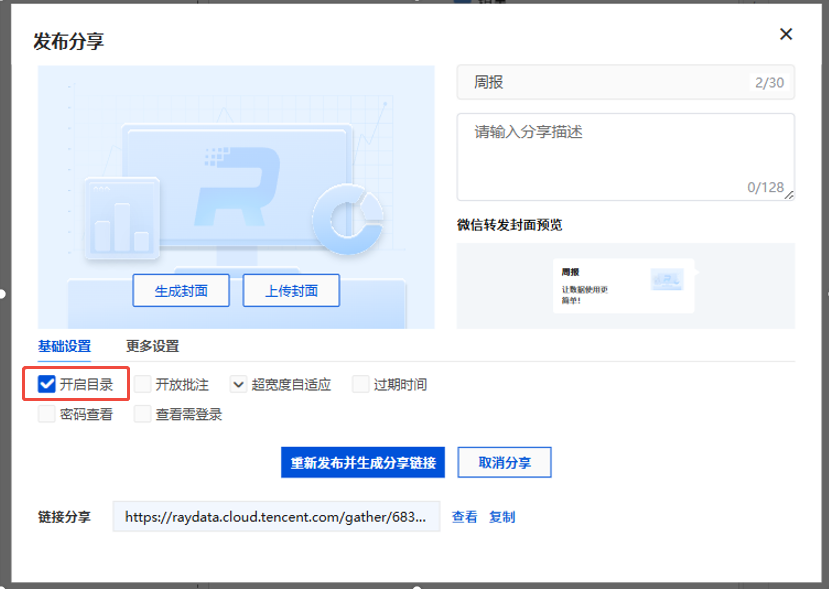
电脑端,页面左侧显示目录样式。

手机端,基于手机端特点适配的目录样式。
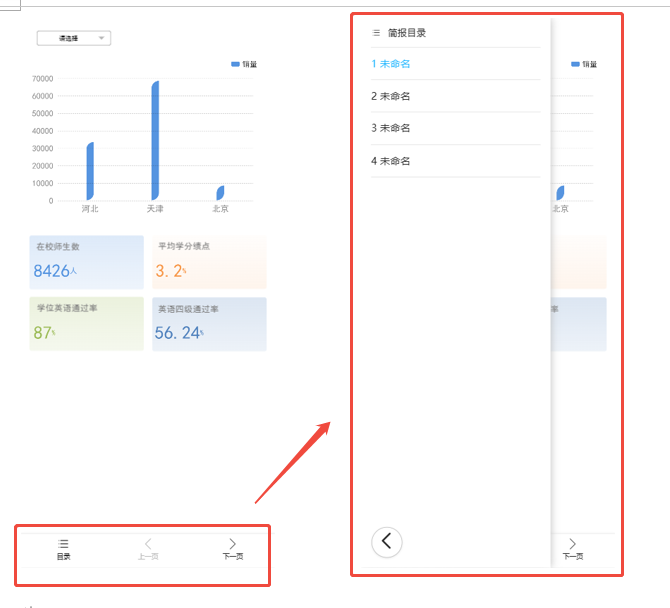
开放批注
未勾选状态:简报播放页关闭批注功能。
勾选状态:简报播放页开启批注功能,用户可以对简报进行批注评论,支持公开批注和私密批注。
打开批注后,简报发布页可以看到批注相关内容。

简报自适应模式
电脑端支持多种自适应模式,超宽度自适应,自适应屏幕,按实际尺寸,宽度自适应,高度自适应,等比缩放,缩略预览。
手机端系统设置为基于手机屏幕的宽度自适应模式。
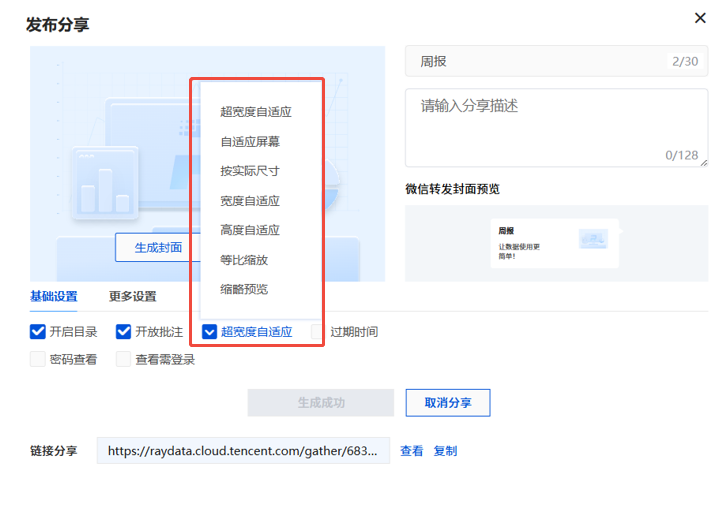
超宽度自适应:如果简报宽度不超过浏览器屏幕宽度,那么按照实际尺寸显示,如果简报宽度超过浏览器屏幕的宽度,那么按照宽度自适应模式显示。
自适应屏幕:按照整个浏览器屏幕进行自适应显示,简报和浏览器屏幕的宽高比不一致,会出现图表对象的显示效果变形。
按实际尺寸:基于简报的画布设置的实际大小进行显示,不做任何基于屏幕尺寸的适配。
宽度自适应:按照整个浏览器的宽度进行自适应显示,简报宽度将基于浏览器窗口的宽度进行自适应变化,简报高度按比例缩放,最终简报的图表对象不会变形,可能会出现垂直方向的滚动条。
高度自适应:按照整个浏览器的高度进行自适应显示,简报宽度将基于浏览器窗口的高度进行自适应变化,简报宽度按比例缩放,最终简报的图表对象不会变形,可能会出现水平方向的滚动条。
等比缩放:按照整个浏览器屏幕进行自适应显示,简报在保证图表不变形的情况下进行按比例缩放,最终简报的图表对象不会变形,不会出现滚动条,可能会出现水平或者垂直方向的空白。
缩略预览:按照预览图的宽度进行自适应显示,简报在保证图表不变形的情况下进行按比例缩放。
过期时间
支持设置简报的过期时间,超过设置时间简报将无法被访问。
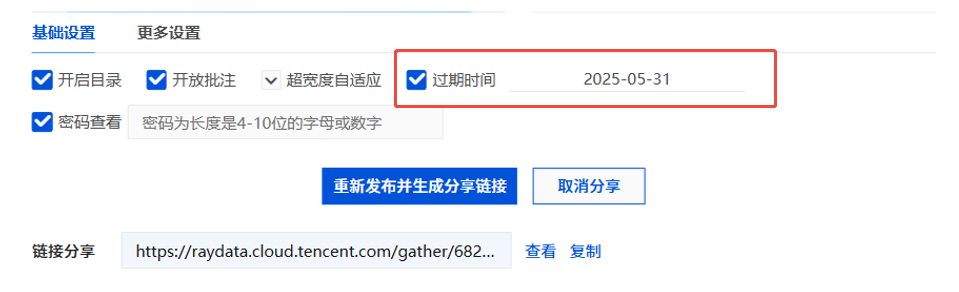
密码查看
未登录模式下可以通过设置密码查看,增加内容的安全性。
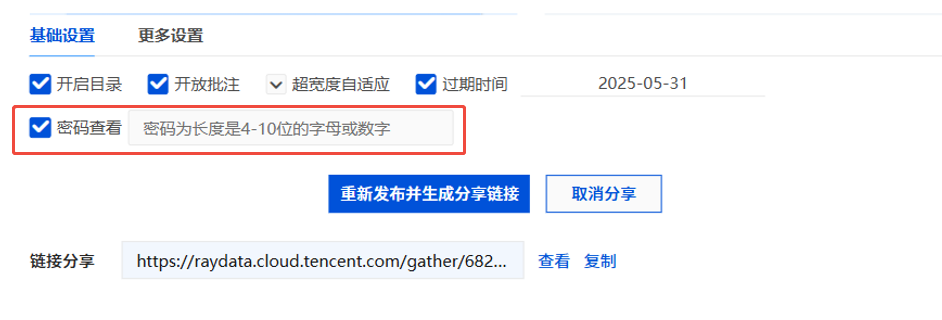
查看需登录
如果不勾选那么匿名用户可以访问本简报,如果勾选登录用户才可以访问。允许匿名访问一般是做企业宣传,内容介绍,公开数据展示等场景。
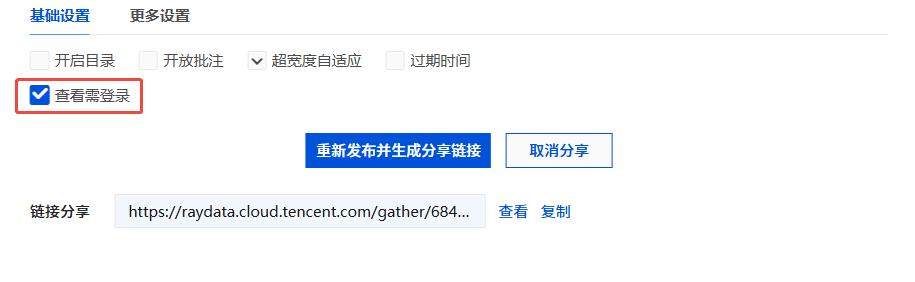
开放全屏按钮
未勾选状态:播放页不显示全屏按钮。
勾选状态:播放页显示全屏按钮。
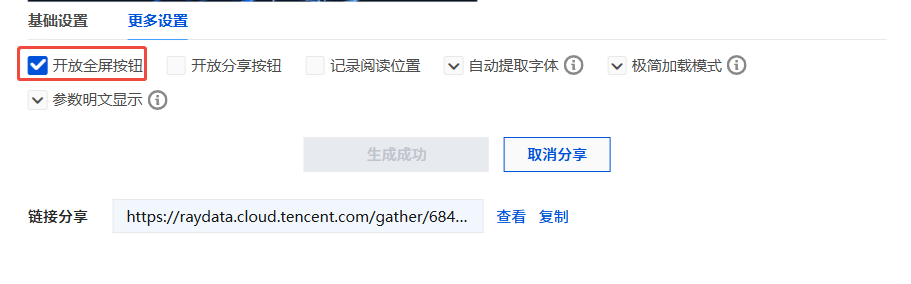
播放页显示全屏按钮,单击进入全屏模式。

进入全屏模式后,单击退出全屏模式。

开放分享按钮
未勾选状态:播放页不显示分享按钮。
勾选状态:播放页显示分享按钮,方便手机端预览查看效果,并进行分享。
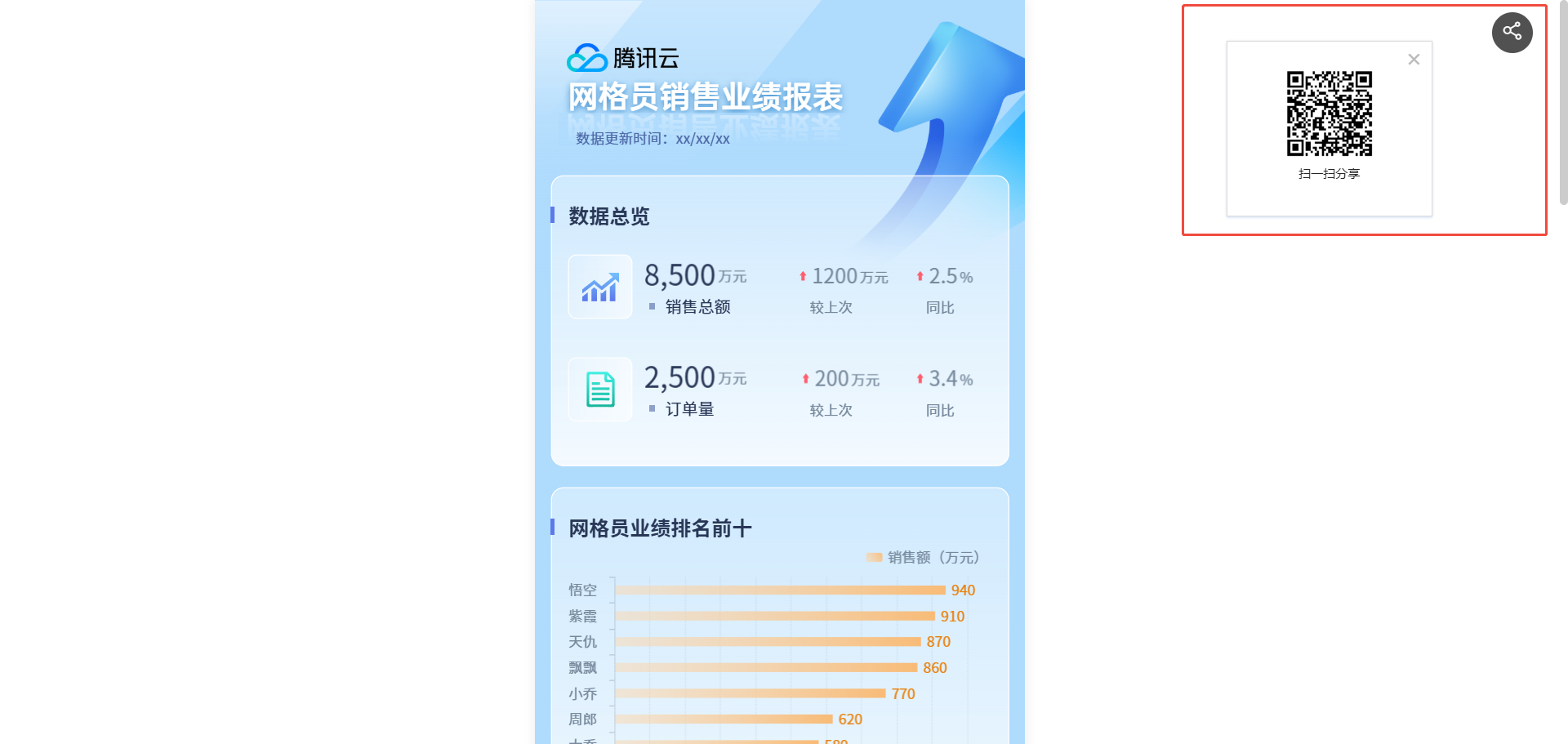
记录阅读位置
未勾选状态:不记录用户上次访问位置。
勾选状态:记录用户上次访问位置,页面返回时定位到上次阅读位置。
字体加载模式
自动提取字体:该模式加载速度较快,连接数据表时非常用字体可能会显示异常。
加载全量字体:该模式字体资源包较大,可能会影响报告的加载速度。
页面加载模式
极简加载模式:此模式不会出现全屏蒙版遮挡的画效果,页面图表对象即时加载。
蒙版动画模式:此模式会出现全屏蒙版遮挡的动画效果,前端接收到第一组数据后,开始渲染图表,并取消全屏动画遮挡。
完全加载模式:此模式会出现全屏蒙版遮挡的动画效果,前端接收完此页面全部数据(iframe 嵌套内容除外)之后,开始渲染图表,并取消全屏动画遮挡。
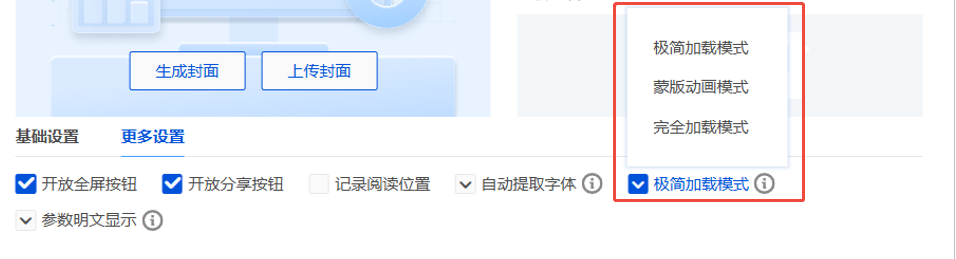
参数显示模式
参数明文显示:参数和参数值将在 URL 上以明文进行显示。
s参数密文显示:参数和参数值将统一加密为一个参数(paramsid)和参数值在URL上以密文进行显示。